Table of Contents
Einführung
Sind Sie es leid, mit mehreren Tabs und Fenstern zu jonglieren, während Sie versuchen, den Überblick über Ihre E-Mails, Messaging-Apps und Social-Media-Konten zu behalten? Wavebox Webbrowser könnte die Antwort auf Ihre Probleme sein. Dieser innovative Webbrowser ermöglicht es Ihnen, alle Ihre Online-Aktivitäten an einem Ort zu organisieren, so dass Sie konzentriert und produktiv bleiben können. In diesem Artikel werfen wir einen genaueren Blick auf Wavebox, seine Funktionen und wie Sie davon profitieren können.
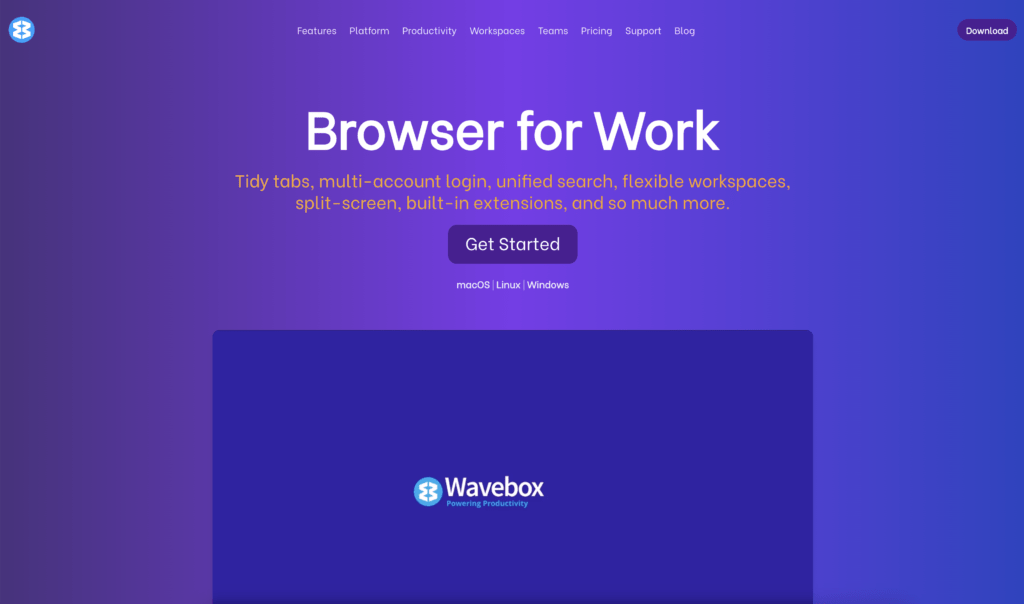
Was ist der Wavebox Webbrowser?
Wavebox ist ein Webbrowser, der alle Ihre Online-Konten und -Dienste in einer einzigen, einfach zu bedienenden Oberfläche zusammenfasst. Er basiert auf dem Open-Source-Framework Electron und ist für Windows, macOS und Linux verfügbar. Mit Wavebox können Sie auf Ihre E-Mails, Messaging-Apps, Social-Media-Konten, Cloud-Speicher und mehr an einem Ort zugreifen, ohne zwischen verschiedenen Browser-Tabs oder Fenstern wechseln zu müssen.
Eigenschaften des Wavebox Webbrowsers
Vereinheitlichter Posteingang
Der Wavebox Webbrowser verfügt über einen einheitlichen Posteingang, mit dem Sie mehrere E-Mail-Konten an einem Ort verwalten können. Sie können Gmail, Outlook, Yahoo oder jeden anderen E-Mail-Anbieter zu Wavebox hinzufügen und alle Ihre E-Mails in einer einzigen Oberfläche anzeigen. Außerdem können Sie für jedes Konto individuelle Benachrichtigungseinstellungen konfigurieren.
Integration von Messaging-Anwendungen
Der Wavebox Webbrowser lässt sich in beliebte Messaging-Apps wie WhatsApp, Slack und Microsoft Teams integrieren. Sie können Ihre Konten hinzufügen und mit Ihren Kontakten chatten, ohne zwischen verschiedenen Apps oder Browser-Tabs wechseln zu müssen.
Integration sozialer Medien
Der Wavebox Webbrowser ist auch mit Social Media Plattformen wie Facebook, Twitter und LinkedIn integriert. Sie können Ihre Feeds, Benachrichtigungen und Nachrichten an einem Ort einsehen, ohne mehrere Browser-Tabs öffnen zu müssen.
Produktivitäts-Tools
Der Wavebox Webbrowser verfügt über mehrere integrierte Produktivitätswerkzeuge, die Ihnen helfen, konzentriert und organisiert zu arbeiten. Sie können benutzerdefinierte Arbeitsbereiche für bestimmte Aufgaben erstellen, den integrierten Task-Manager verwenden und Tastaturkürzel konfigurieren, um schnell zwischen verschiedenen Konten und Diensten zu wechseln.
Anpassungsoptionen
Der Wavebox Webbrowser bietet ein hohes Maß an Anpassungsmöglichkeiten. Sie können aus verschiedenen Farbschemata und Themen wählen, eigene Icons und Logos hinzufügen und verschiedene Einstellungen wie Benachrichtigungen, Tonwarnungen und Datenschutzoptionen konfigurieren.
Vorteile der Verwendung des Wavebox Webbrowsers
Gesteigerte Produktivität
Wavebox rationalisiert Ihre Online-Aktivitäten und reduziert Ablenkungen, damit Sie sich auf Ihre Arbeit konzentrieren können. Sie können schnell zwischen verschiedenen Konten und Diensten wechseln, ohne mehrere Browser-Tabs oder Fenster öffnen zu müssen.
Bessere Organisation
Wavebox hilft Ihnen, Ihre Online-Konten und -Dienste logisch und strukturiert zu organisieren. Sie können benutzerdefinierte Arbeitsbereiche für verschiedene Aufgaben erstellen und den integrierten Aufgabenmanager nutzen, um den Überblick über Ihre Projekte und Fristen zu behalten.
Erhöhte Sicherheit
Wavebox bietet erweiterte Sicherheitsfunktionen wie Zwei-Faktor-Authentifizierung, verschlüsselte Datenspeicherung und einen integrierten Werbeblocker. Außerdem wird jedes Konto und jeder Dienst in einer separaten Sandbox isoliert, wodurch das Risiko von Datenschutzverletzungen und Malware-Infektionen verringert wird.
Verbesserte Benutzerfreundlichkeit
Wavebox bietet eine nahtlose und intuitive Benutzererfahrung mit einer sauberen und modernen Schnittstelle. Es unterstützt auch verschiedene Tastenkombinationen und Anpassungsoptionen, so dass es einfach zu bedienen und an Ihre Vorlieben anzupassen ist.
Aktivieren Sie den Dunkelmodus mit der Browsererweiterung Turn Off the Lights
Wenn Sie die Browsererweiterung Turn Off the Lights installieren, können Sie den Videoplayer mit einem einzigen Klick einblenden. Und dann den Rest der Webseite abdunkeln.
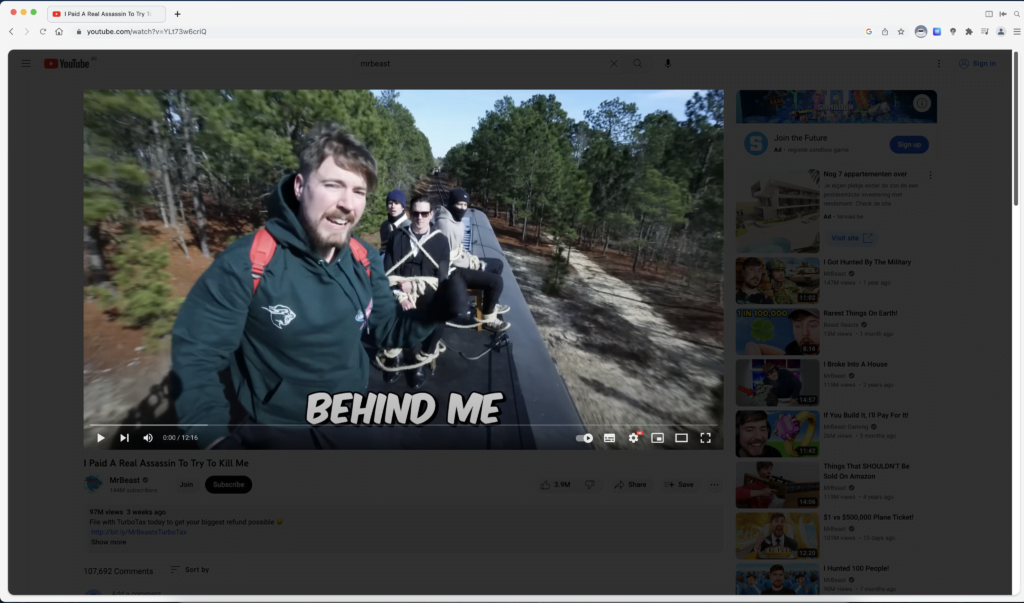
Für normale Desktop-Internetnutzer können Sie diese Nachtmodus-Version auch in Ihrem Lieblings-Webbrowser nutzen. Und zwar mit der Option Nachtmodus in der Browsererweiterung Turn Off the Lights. Folgen Sie den nachstehenden Schritten, um diese kostenlose Lösung in Ihrem Webbrowser zu aktivieren:
- Laden Sie die Browsererweiterung Turn Off the Lights herunter
- Klicken Sie mit der rechten Maustaste auf die graue Lampentaste und wählen Sie im Menüpunkt Optionen
- Die Seite „Turn Off the Lights Options“ wird angezeigt, und wählen Sie die Registerkarte “ Night Mode“.
- Aktivieren Sie hier den Nachtschalter oder die Langdruckfunktion, um den Nachtmodus auf der aktuellen Webseite zu aktivieren
Außerdem können Sie die Farben für den Hintergrund, den Text und die Hyperlinks der Website anpassen. So können Sie die Seite an Ihren persönlichen Stil anpassen. Und holen Sie sich den Dark Mode auf Wavebox, den Sie in Ihrem Webbrowser sehen möchten.
Website-Zugang (nur für Wavebox Webbrowser Dark Mode)
Die Browser-Erweiterung Turn Off the Lights nimmt Ihre Privatsphäre sehr ernst, und Sie richten diese Browser-Erweiterung so ein, dass sie nur die Wavebox-Website zulässt. Hier sind die Schritte, wie Sie diese Funktion aktivieren.
- Öffnen Sie die Seite chrome://extensions und suchen Sie nach Turn Off the Lights

- Klicken Sie auf die Schaltfläche Details, um die detaillierten Informationen über diese Chrome-Erweiterung zu öffnen
- Suchen Sie den Bereich Site Access, und klicken Sie auf das Auswahlfeld zum Menüpunkt„Auf bestimmten Sites„.
- Ein neues Popup-Fenster wird angezeigt, und geben Sie nun diese URL in das Textfeld „https://www.wavebox.io“ ein.
- Wenn Sie fertig sind, klicken Sie auf die blaue Schaltfläche Hinzufügen, um dieses Fenster zu schließen.
Frei und Open-Source
Die Turn Off the Lights-Browsererweiterung ist kostenlos und Open-Source. Und sie ist auf allen modernen Webbrowsern verfügbar. Dazu gehören Google Chrome, Firefox, Opera, Safari, Microsoft Edge, Yandex, Brave, Vivaldi, Naver Whale, Yandex, und Cốc Cốc.
Schlussfolgerung
Wavebox ist ein leistungsstarker Webbrowser, der Ihnen hilft, Ihre Online-Aktivitäten zu rationalisieren und Ihre Produktivität zu steigern. Mit seinem einheitlichen Posteingang, der Integration von Messaging-Apps, Social Media-Integration, Produktivitäts-Tools und Anpassungsoptionen bietet Wavebox eine Komplettlösung für alle Ihre Browsing-Bedürfnisse. Testen Sie Wavebox noch heute und sehen Sie, wie es Ihre Online-Arbeit verändern kann.
Wenn Sie es nützlich finden, Ihren Dark Mode für Wavebox Webbrowser zu erhalten, dann können Sie den Link auf Facebook oder Twitter teilen. So können Ihre Familie, Freunde oder Kollegen von diesem praktischen kostenlosen Tool erfahren.
FAQ
Ist die Nutzung von Wavebox kostenlos?
Es gibt eine kostenlose Version. Die Pro-Version kostet 8,33 € und die Team-Version 12,50 €. Allerdings ist die kostenlose Version in der Nutzung sehr eingeschränkt. Sie beschränkt zum Beispiel die Installation aller Chrome-Erweiterungen.
Funktioniert Wavebox mit allen E-Mail-Anbietern
Ja, Wavebox funktioniert mit den meisten E-Mail-Anbietern, einschließlich Gmail, Outlook, Yahoo und anderen. Sie können jedes E-Mail-Konto zu Wavebox hinzufügen und alle an einem Ort verwalten.
Kann ich Wavebox auf mehreren Geräten verwenden?
Ja, Sie können Wavebox auf mehreren Geräten nutzen, sofern Sie über eine gültige Lizenz verfügen. Wavebox unterstützt die geräteübergreifende Synchronisation, so dass Sie von jedem Gerät aus auf Ihre Konten und Einstellungen zugreifen können.
Ist Wavebox sicher und geschützt?
Ja, Wavebox ist sicher und geschützt. Es verwendet branchenübliche Sicherheitsprotokolle wie SSL-Verschlüsselung und Zwei-Faktor-Authentifizierung, um Ihre Daten zu schützen. Außerdem wird jedes Konto und jeder Dienst in einer separaten Sandbox isoliert, um das Risiko von Datenverletzungen und Malware-Infektionen zu verringern.
Wie schneidet Wavebox im Vergleich zu anderen Webbrowsern ab?
Wavebox unterscheidet sich von herkömmlichen Webbrowsern dadurch, dass es sich auf die Konsolidierung und Organisation Ihrer Online-Konten und -Dienste konzentriert. Während andere Webbrowser wie Chrome und Firefox Erweiterungen und Add-ons anbieten, die ähnliche Funktionen bieten, bietet Wavebox eine integrierte und optimierte Lösung.
Did you find technical, factual or grammatical errors on the Turn Off the Lights website?
You can report a technical problem using the Turn Off the Lights online technical error feedback form.